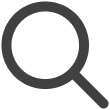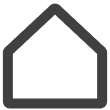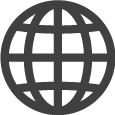Controlando uma Tela Remotamente
Com o recurso de controle remoto de tela, os usuários podem controlar telas remotamente sem precisar visitar os locais onde as telas estão instaladas. Controle e solucione problemas de telas conectadas em tempo real.
-
As funções de controle remoto disponíveis podem diferir, dependendo do tipo de tela.
-
Esta função pode não estar disponível, dependendo do plano de preços em uso.
-
O controle remoto de tela não é possível se:
-
A tela não estiver registrada no servidor de gerenciamento remoto
-
A tela estiver offline
-
A conexão remota estiver desativada na tela
-
O tipo de tela for uma tela virtual
-
Começando a Usar o Monitoramento Remoto de Tela
Veja as telas conectadas em tempo real.
-
Telas conectadas remotamente podem ser controladas usando seu mouse e teclado.
-
Quando vários usuários estão conectados remotamente à mesma tela, uma lista dos usuários atualmente conectados é mostrada abaixo da tela.
-
Na tela inicial do VXT CMS, clique em Telas.
-
Na página principal do menu Telas, clique na tela que você deseja verificar remotamente.
-
Clique na aba Configurações no lado direito da página.
-
Ative a Configuração Remota em Geral.
-
Passe o cursor do mouse sobre a miniatura da tela para exibir o botão Iniciar Controle Remoto. Clique no botão Iniciar Controle Remoto.
-
Uma visão maior da tela conectada remotamente aparece.
Verificando o Status do Gerenciamento Remoto em Tempo Real
Verifique o status exato de processamento das funções de gerenciamento remoto definidas em uma tela conectada.
-
Clique em
 (Notificação) no canto superior direito da página.
(Notificação) no canto superior direito da página. -
Selecione a aba STATUS DO RM.
-
Verifique o status de processamento.
-
Para baixar detalhes da notificação selecionada como um arquivo CSV do Excel, clique no botão
 (Exportar). Para executar novamente uma ação de gerenciamento, clique no botão
(Exportar). Para executar novamente uma ação de gerenciamento, clique no botão  (Atualizar).
(Atualizar).
-
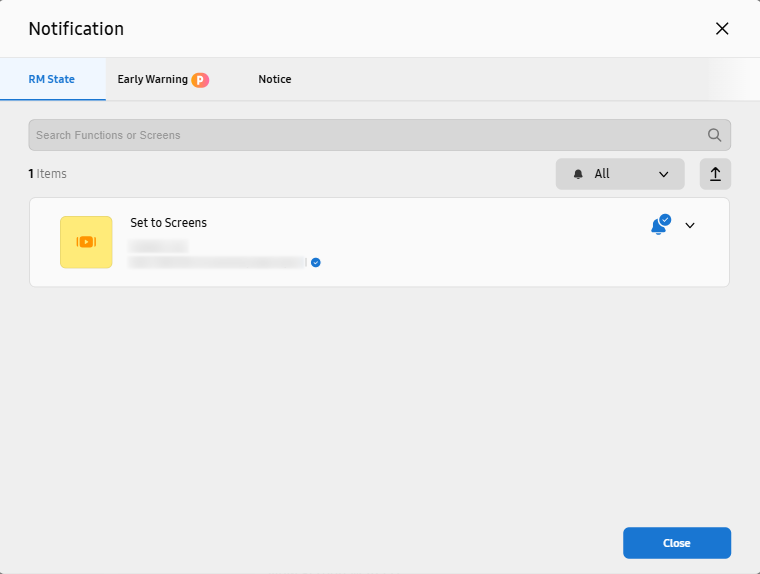 |
Botões de Controle Remoto
Inicie o modo de monitoramento remoto de tela.
-
Assim que o controle remoto é conectado, os botões de controle remoto aparecem abaixo da visualização da tela na tela do VXT CMS. Passe o cursor do mouse sobre um botão de controle remoto para exibir o ícone
 na parte inferior. Se você clicar no ícone
na parte inferior. Se você clicar no ícone  , botões adicionais aparecem.
, botões adicionais aparecem. -
Se botões adicionais para um botão de controle remoto forem exibidos e você clicar no ícone
 , os botões adicionais desaparecem.
, os botões adicionais desaparecem.
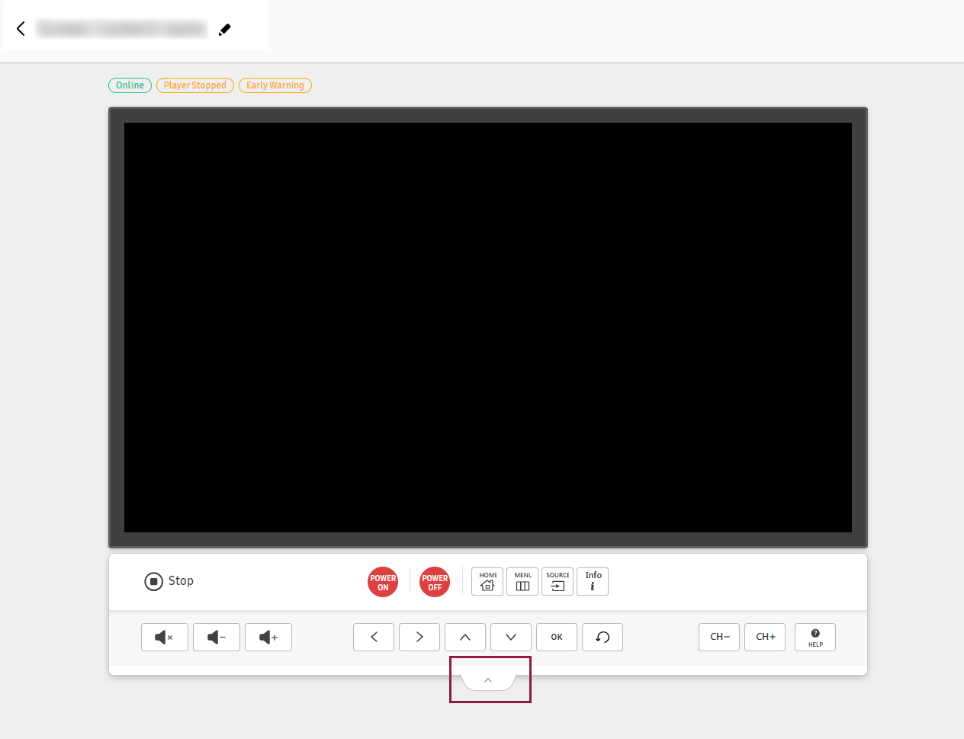 |
|
Item |
Descrição |
|---|---|
|
|
Finaliza o controle remoto da tela atual. |
|
|
Liga ou desliga a tela. Pressione e segure para reiniciar a tela.
|
|
|
Ativa os menus do Windows na tela. |
|
|
Silencia, diminui ou aumenta o volume do som da tela. |
|
|
Move o foco para a esquerda ou para a direita na tela. |
|
|
Move o foco para cima ou para baixo na tela ou muda de canal. |
|
|
Seleciona ou executa o item em foco na tela. |
|
|
Retorna ao menu anterior na tela. |
|
|
Diminui ou aumenta o canal exibido na tela. |
|
|
Exibe detalhes sobre como controlar uma tela remotamente usando o mouse e o teclado. |
Desligando a Tela Automaticamente
Defina um temporizador para desligar a tela automaticamente quando nenhuma interação do usuário for detectada.
-
Clique na aba Configurações à direita da tela desejada.
-
Em Geral, use a opção Desligamento Automático para definir um temporizador.
-
Isso não pode ser definido a partir do Windows Player ou Android Player.
-
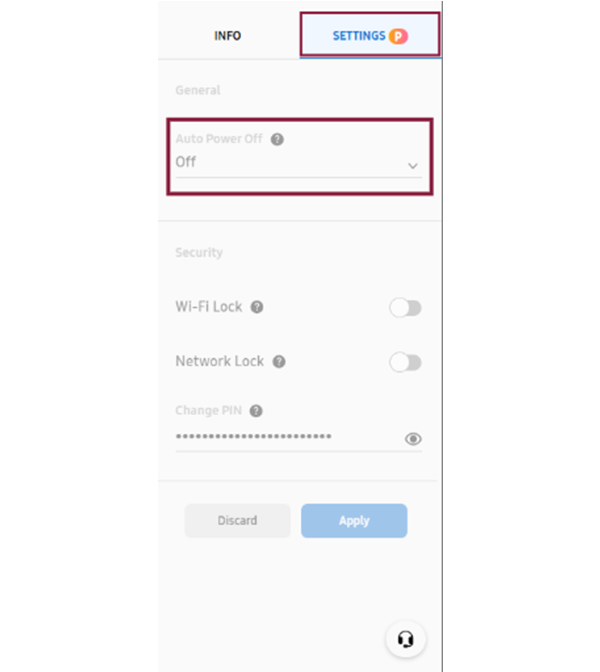 |
Configurando as Configurações de Segurança da Tela
Fortaleça a segurança do conteúdo e das telas configurando as configurações de segurança usando
o menu Segurança, para evitar acesso ou manipulação não autorizados.
Na aba Configurações à direita da visualização da tela desejada, verifique e configure as configurações em
Segurança.
-
Alguns itens podem não estar disponíveis, dependendo do tipo de tela.
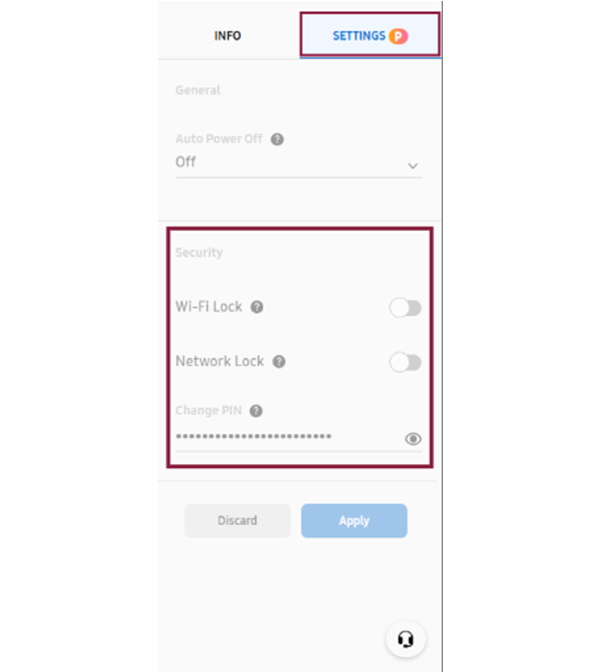 |
|
Item |
Descrição |
|---|---|
|
Bloqueio Bluetooth |
Restringe conexões Bluetooth para evitar acesso não autorizado usando Bluetooth. |
|
Bloqueio USB |
Restringe conexões USB para evitar que dispositivos externos se conectem através de portas USB. |
|
Bloqueio Wi-Fi |
Restringe conexões Wi-Fi para evitar acesso por redes sem fio e fortalecer a segurança da rede. |
|
Bloqueio de Rede |
Restringe conexões de rede para evitar acesso por redes com fio e fortalecer
a segurança da rede. |
|
Bloqueio do Controle Remoto |
Impede o controle usando um controle remoto físico em locais onde as telas reais estão instaladas. |
|
Bloqueio do Botão do Painel |
Impede o controle usando botões na tela em locais onde as telas reais estão instaladas. |
|
Bloqueio de Monitoramento de Tela |
Impede que as telas sejam visualizadas a partir do VXT CMS. Esta opção é ativada apenas para usuários com a função de Proprietário ou Administrador. |
|
Alterar PIN |
Altera o PIN para acesso à tela. |
Atualizando o Software da Tela
Verifique se há novas atualizações de software e instale as atualizações, se necessário.
-
Não é possível instalar atualizações a partir do Windows Player ou Android Player.
-
Clique na aba Configurações à direita da visualização da tela onde deseja instalar as atualizações.
-
Em Geral, clique no botão Atualizar em Atualização de Software.
-
Após a conclusão do processo, clique no botão Aplicar para aplicar as alterações.
Definindo o Método de Reprodução da Parede de Telas
O método de reprodução da parede de telas pode ser definido dependendo do tipo de playlist sincronizada e usando o menu de configurações. Dois métodos de reprodução estão disponíveis, da seguinte forma:
|
Item |
Playlist de conteúdo único |
Playlist de múltiplos conteúdos |
|---|---|---|
|
Método de reprodução |
Reprodução duplicada |
Reprodução de tela estendida |
|
Quantidade de conteúdo |
Um |
Mais de um |
|
Método de transmissão de conteúdo |
O conteúdo é duplicado para várias telas |
O conteúdo é dividido em várias telas |
|
Método de exibição |
O mesmo conteúdo é exibido em cada uma das várias telas |
Qualquer grande item de conteúdo único é exibido em várias telas |
-
Clique na aba Configurações à direita da visualização da tela onde deseja reproduzir o conteúdo.
-
Em Como Reproduzir, selecione Expandido ou Duplicado para Reproduzir por modo abaixo.
Controlando as Telas de uma Parede de Telas Simultaneamente
Uma parede de telas é uma tela grande composta por várias telas conectadas. No VXT CMS, os usuários podem controlar várias telas configuradas como uma parede de telas simultaneamente, usando o menu Controle Múltiplo.
-
Clique na aba Configurações à direita da visualização da tela que você deseja controlar.
-
Clique no botão Controle Múltiplo para exibir a janela Controle Múltiplo.
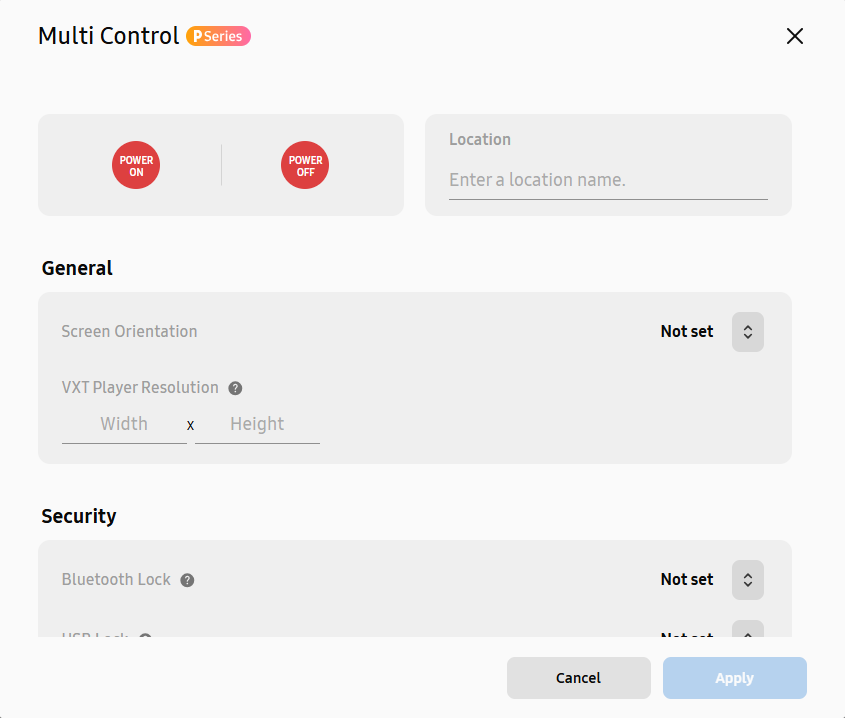
Item
Descrição
Controle de energia
-
Liga ou desliga as telas de uma parede de telas.
-
Para reiniciar as telas, pressione e segure
 (Ligar) ou
(Ligar) ou  (Desligar).
(Desligar).
Configuração de local
-
Insira o nome da área onde as telas estão localizadas. As informações da tela são atualizadas com o nome da área adicionado.
Configuração de orientação da tela
-
Defina a orientação de exibição para as telas de uma parede de telas. Isso otimiza o conteúdo para se ajustar à orientação das telas.
-
Em Geral, defina Orientação da Tela para Paisagem ou Retrato. Se você não quiser definir a orientação da tela, selecione Não definido.
Configuração de resolução do VXT Player
-
A resolução do VXT Player pode diferir da resolução de exibição real. Melhore a qualidade de exibição do conteúdo otimizando a resolução.
-
A resolução pode ser ajustada usando a opção Resolução do VXT Player em Geral. A resolução do VXT Player deve ser definida mais baixa do que a resolução real da tela.
Configurações de segurança
-
Fortaleça a segurança do seu conteúdo e paredes de telas configurando as configurações de segurança, evitando acesso ou manipulação não autorizados.
-
Verifique os itens de configuração de segurança da parede de telas em Segurança e altere as configurações conforme necessário. Para verificar os valores de configuração atuais, passe o cursor do mouse sobre
 ao lado do item de configuração pretendido. Cada item pode ser definido como Ativado ou Desativado. Se você não quiser definir a orientação da tela, selecione Não definido.
ao lado do item de configuração pretendido. Cada item pode ser definido como Ativado ou Desativado. Se você não quiser definir a orientação da tela, selecione Não definido.
-
Obtendo Relatórios de Status da Tela
Monitore o status da tela em tempo real e seja notificado imediatamente quando anormalidades forem esperadas ou detectadas.
-
Este recurso pode não ser suportado, dependendo do plano de preços em uso.
-
Clique em
 (Notificação) no canto superior direito da tela inicial do VXT CMS.
(Notificação) no canto superior direito da tela inicial do VXT CMS. -
Selecione a aba Aviso Prévio.
-
Selecione uma frequência e itens para relatórios que deseja receber e selecione os destinatários.
-
Se os usuários a serem definidos como destinatários não forem encontrados na lista de destinatários, clique no botão Adicionar Usuário no canto superior direito da lista para adicionar usuários.
-
-
Clique em Salvar para salvar as configurações configuradas.
-
Se nenhum item de relatório for selecionado, os e-mails de relatório não serão enviados mesmo que uma frequência de relatório seja definida.
-
Problemas Detectáveis
Os problemas que podem ser detectados usando o recurso Aviso Prévio são os seguintes:
-
Desconexão da tela durante o horário de funcionamento
-
Exibição de conteúdo diferente do Aplicativo VXT Player
-
Problemas de software
-
Conexão de rede instável
-
Superaquecimento da tela
-
Mau funcionamento de hardware, como ventiladores, telas ou painéis